


Можно создавать индивидуализированные наклейки, распечатав любимые фотографии на листах наклеек.
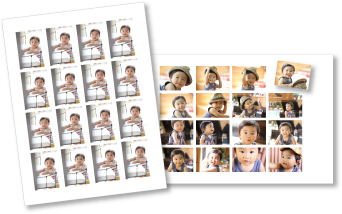
Выберите изображения, из которых нужно создать наклейки.
Щелкните Наклейки (Stickers) в меню Новая работа (New Art).
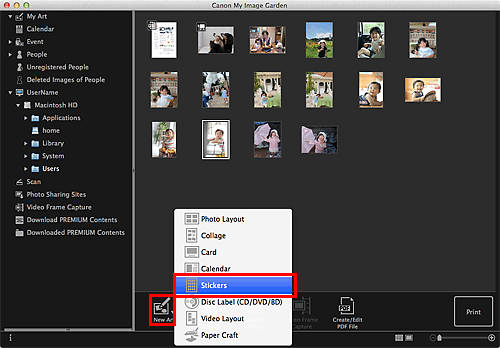
Откроется диалоговое окно Выбор темы (Select Theme).
Выберите тему, Размер бумаги (Paper Size) и т. д. и нажмите кнопку OK.
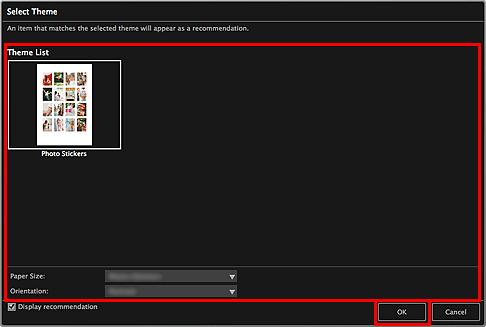
Наклейка отобразится на экране правки Мои работы (My Art).
Измените этот объект по своему желанию.
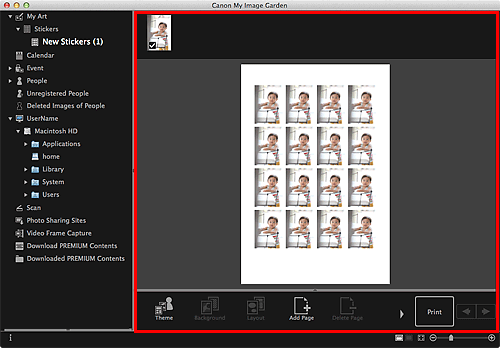
 Примечание.
Примечание.В открывшемся диалоговом окне Дополнительные параметры (Advanced Settings) можно установить параметр «Использовать одно и то же изображение для всех кадров» или применить угол и размер, установленные для изображения, ко всем копиям этого изображения на странице, щелкнув элемент Дополнительно... (Advanced...) в нижней части экрана. Если элемент Дополнительно... (Advanced...) не отображается, щелкните значок  (Прокрутка вправо).
(Прокрутка вправо).
В случаях, когда в разделе Незарегистрированные люди (Unregistered People) Глобального меню отображается сообщение Определение людей (Identifying people), результат может отличаться от ожидаемого, так как функция автоматического размещения не применяется к изображениям, для которых еще не выполнен анализ.
Сведения о том, как менять местами автоматически размещенные изображения, см. в разделе «Вставка изображений».
Щелкните Печать (Print) в нижней правой части экрана.
Откроется диалоговое окно «Параметры печати».
Укажите количество копий, которые нужно напечатать, выберите принтер, бумагу и т. д.
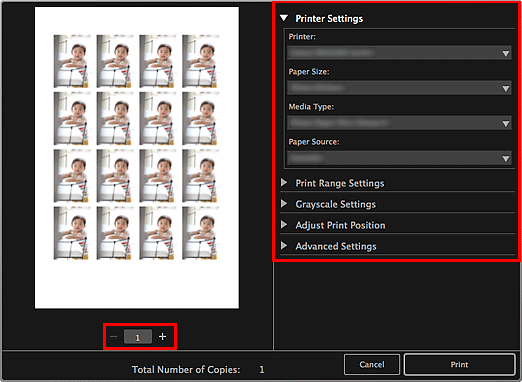
 Примечание.
Примечание.Информацию о диалоговом окне «Параметры печати» см. в разделе Диалоговое окно параметров печати.
Щелкните Печать (Print).
Появится сообщение.
Щелкните OK.
Появится диалоговое окно «Печать»
 Внимание!
Внимание!Если изменить принтер в диалоговом окне печати, появится сообщение, и печать будет отменена.
Щелкните Печать (Print).
Наверх |